Khi sử dụng máy tính, biết được càng nhiều thủ thuật thì bạn sẽ có tốc độ dùng máy tính càng nhanh nhạy hơn. Các thủ thuật không chỉ đơn giản là giúp máy chạy nhanh, mà bạn cũng nhanh lên đó. Cụ thể hơn đó là rất nhiều thao tác hay hành động mà chúng ta có thể rút gọn. Đơn giản nhất bạn thấy đó là Ctrl + C để copy một thứ gì đó. Tuy nhiên thì đấy vẫn chưa phải là tất cả. Có rất nhiều thủ thuật nhỏ mà giúp tăng tốc độ thao tác của bạn trên máy tính lên đáng kể.
Mục Lục
Mở lại cửa sổ trình duyệt vừa đóng
Nếu bạn muốn mở lại tab vô tình bị đóng, hãy bấm Control/Command (cho máy Mac) + Shift +T, và tab bị đóng sẽ xuất hiện lại một cách thần kỳ.
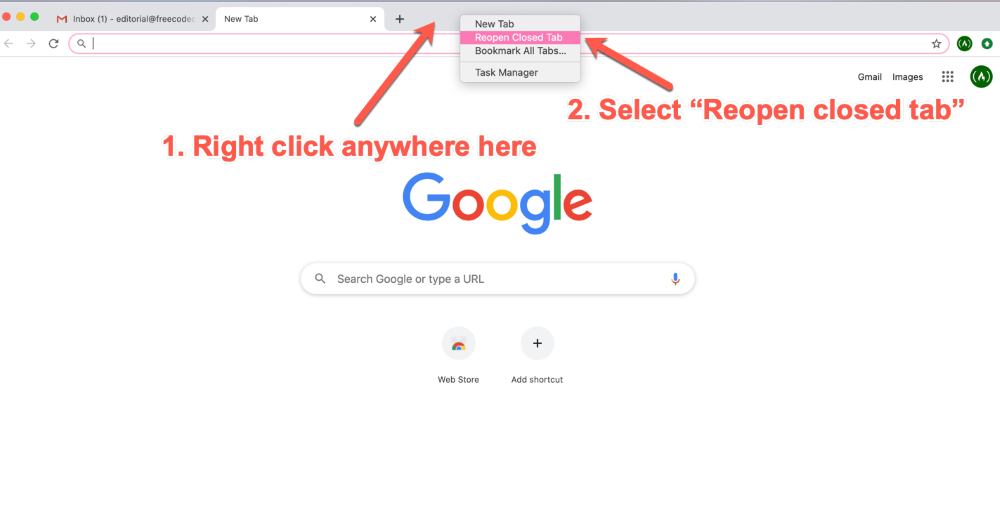
Chụp ảnh màn hình
Nếu bạn chỉ muốn chụp ảnh một phần màn hình, đây là cách đơn giản nhất để làm việc đó, dù bạn dùng máy Mac hay một Windows PC. Với máy Mac, hãy bấm Command + Shift + 4 và công cụ này xẽ xuất hiện. Chỉ cần kéo thả vào đúng phần màn hình mà bạn muốn chụp. Thả tay và thế là ảnh sẽ được lưu luôn vào desktop. Đối với máy Windows, vào Start và chọn Snipping Tool.
Lặp lại thao tác trên excel
Quá đơn giản, chỉ cần F4, thế là xong. Ví dụ, bạn đặt lệnh bôi đen một cell và tô vàng toàn bộ. Bây giờ, để tô vàng một cell khác, bạn chỉ cần bôi đen ô đó và bấm F4.
Nhấp chuột để mở đường dẫn
Bấm vào nút giữa của con chuột, vậy là bạn đã mở một đường dẫn trong một trình duyệt mới. Và nếu bạn click chuột giữa vào một tab, nó sẽ đóng lại. Quá nhanh, quá đơn giản!
Kéo thả để copy nhanh chóng
Để sao chép một tập tin trên máy Mac, hãy giữ nút Alt (hoặc Control trên các máy Windows) sau đó click và kéo thả tập tin. Chỉ đơn giản vậy thôi, bạn có biết cách này không?
Pause video đang xem
Bạn sẽ bấm nút nào để tạm ngừng video đang phát trên YouTube? Cách trống chăng? Nếu vậy thì bạn nhầm to rồi. Để tạm ngừng một video trên YouTube, hãy bấm phím K, để phát tiếp, lại bấm lại phím K. Để tua nhanh về trước 10 giây, bấm J, để tua lùi 10 giây, bấm L.

Di chuyển tab/cửa sổ tác vụ
Nếu bạn click vào phím Windows kèm theo một phím mũi tên (phải, trái, trên, dưới), cửa sổ hiện tại của bạn sẽ được chuyển sang các phía tương ứng của màn hình. Tương tự như vậy, khi bạn bấm Windows + Shift + phím mũi tên, bạn sẽ di chuyển của sổ Windows đến bất cứ màn hình nào ở phía tương ứng. Rất tiếc, tính năng này chỉ có trên máy Windows.
Xóa bộ nhớ đệm trình duyệt
Để xóa nhanh bộ nhớ đem, chỉ cần bấm Control + Shift + R. Thao tác này cũng sẽ làm mới trang của bạn.
Lock Windows nhanh
Bạn cần đứng lên ra ngoài trong vài phút và không muốn ai ngó vào công trình dở dang của mình, vậy đừng quên bấm tổ hợp phím Windows + L. Trên máy Mac, click Command + Option + Eject (hoặc nút Power nếu máy bạn không có ổ đĩa quang).
Đảo chiều màn hình
Trò này chủ yếu được dùng để trêu chọc bạn bè của bạn mà thôi. Nếu bấm Control + Alt + một trong những phím mũi tên, màn hình sẽ lộn theo hướng tương ứng. Lưu ý: Trò này không thể thực hiện cho mọi loại máy (và chỉ có trên Windows mà thôi) nhưng nếu làm được bạn sẽ thực sự khiến người bạn kia khiếp sợ đấy.
Soạn thảo văn bản trên trình duyệt
Nếu bạn đang sử dụng máy tính và muốn biến cửa sổ trước mặt mình thành một công cụ để bạn thoải mái viết thêm ghi chú, xóa, và thậm chí vẽ vời thì hãy thử sao chép những dòng dưới đây vào thanh địa chỉ: data:text/html,
Thay đổi giao diện của trình duyệt
Nếu bạn muốn chơi xỏ ai đó, và gửi cho họ một bức ảnh chụp màn hình về một thứ chưa bao giờ tồn tại, có một cách cực dễ trên Chrome. Đầu tiên, hãy vào Chrome, bấm F12, sau đó gõ document.designMode = “on”. Sau đó bạn có thể chỉnh sửa bất cứ dòng chữ nào xuất hiện trên màn hình.
Zoom in/out màn hình
- Bấm Control/Command (với Mac) + 0 để đưa về cỡ màn hình mặc định
- Control/Command (với Mac) + dấu + để phóng to
- Control/Command (với Mac) + dấu – thu nhỏ
Tìm kiếm bằng hình ảnh
Khi sử dụng máy tính, nếu bạn bấm S kèm theo phím phải chuột vào hình ảnh, bạn sẽ thực hiện được một lệnh tìm kiếm ngược. Điều đó có nghĩa là thay vì gõ từ khóa để tìm kiếm một hình anh, bạn có thể theo dấu và tìm xem hình ảnh đó bắt nguồn từ trang web nào.
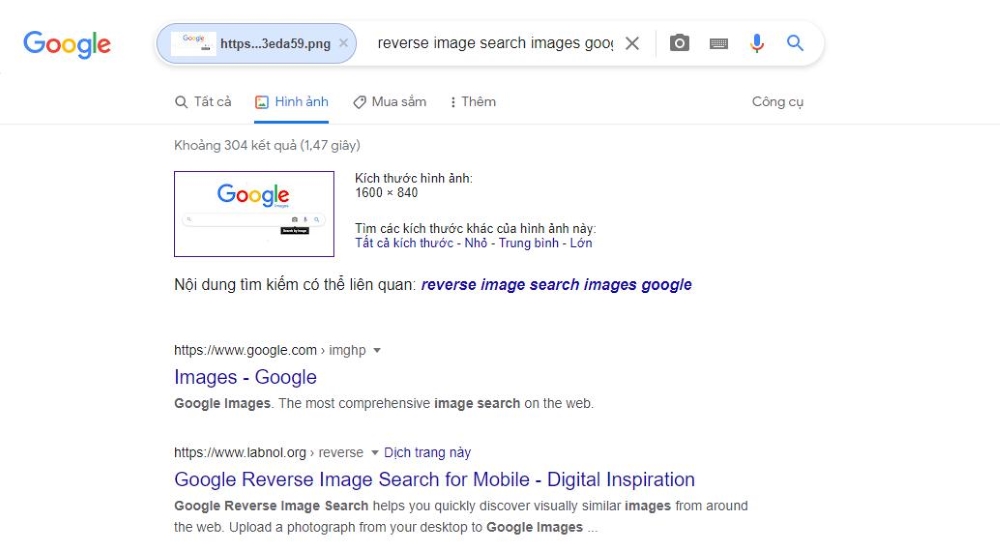
Một số những mẹo phím tắt khác
- Alt + F: Mở Menu trong ứng dụng hiện hành.
- Alt + F4: Đóng mục hiện hoạt hoặc thoát ứng dụng hiện hoạt.
- Alt + Enter: Hiển thị thuộc tính cho mục đã chọn.
- Alt + Esc: Chuyển đổi giữa các mục theo thứ tự chúng được mở.
- Alt + Mũi tên trái: Quay lại.
- Alt + Mũi tên phải: Đi tới.
- Alt + Phím cách: Mở menu lối tắt cho cửa sổ hiện hoạt.
- Alt + Tab: Chuyển đổi giữa các ứng dụng đang mở.
- Ctrl + A: Chọn tất cả các mục trong một tài liệu hoặc cửa sổ.
- Ctrl + D (hoặc Delete): Xóa mục đã chọn và chuyển mục đó vào Thùng rác.
- Ctrl + Alt + Tab: Sử dụng các phím mũi tên để chuyển giữa tất cả các ứng dụng đang mở.
- Ctrl + Mũi tên phải/trái: Di chuyển con trỏ đến đầu từ tiếp theo/trước đó.
- Ctrl + Mũi tên lên/xuống: Di chuyển con trỏ đến đầu đoạn trước đó/tiếp theo.
- Ctrl + F4: Đóng tài liệu hiện hoạt (trong các ứng dụng ở chế độ toàn màn hình và cho phép bạn mở nhiều tài liệu cùng một lúc).
- Ctrl + phím mũi tên (để di chuyển đến một mục) + Phím cách (Chọn mục): Chọn nhiều mục riêng lẻ trong cửa sổ hoặc trên màn hình nền.
- Ctrl + X: Cắt mục đã chọn.
- Ctrl + C (hoặc Ctrl + Insert): Sao chép mục đã chọn.
- Ctrl + V (hoặc Shift + Insert): Dán mục đã chọn.
- Ctrl + Shift + một phím mũi tên: Chọn phủ khói (bôi đen) văn bản.
- Ctrl + Shift + Esc: Mở Trình quản lý Tác vụ.

